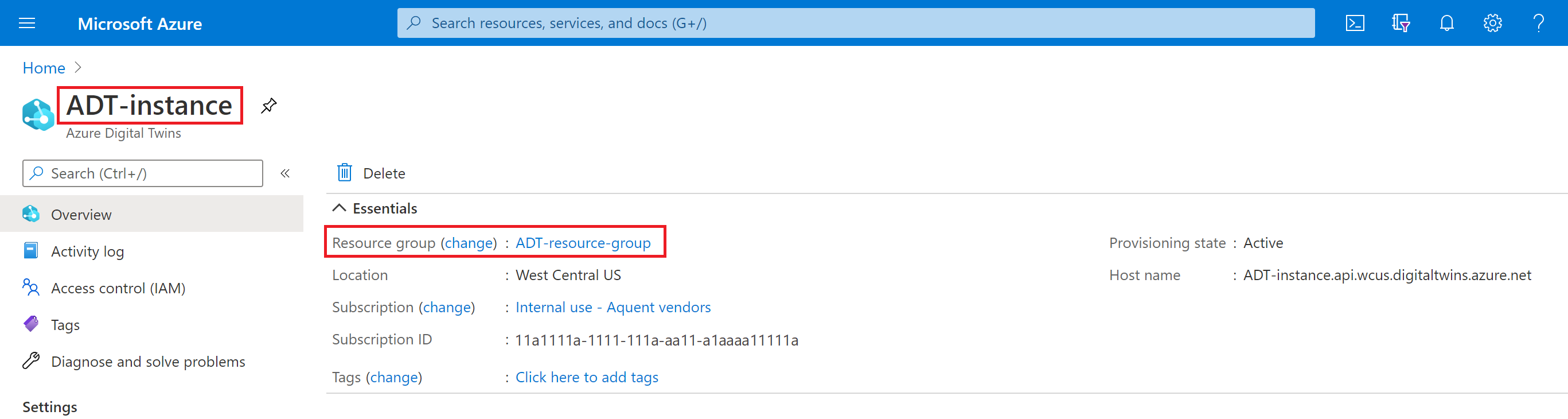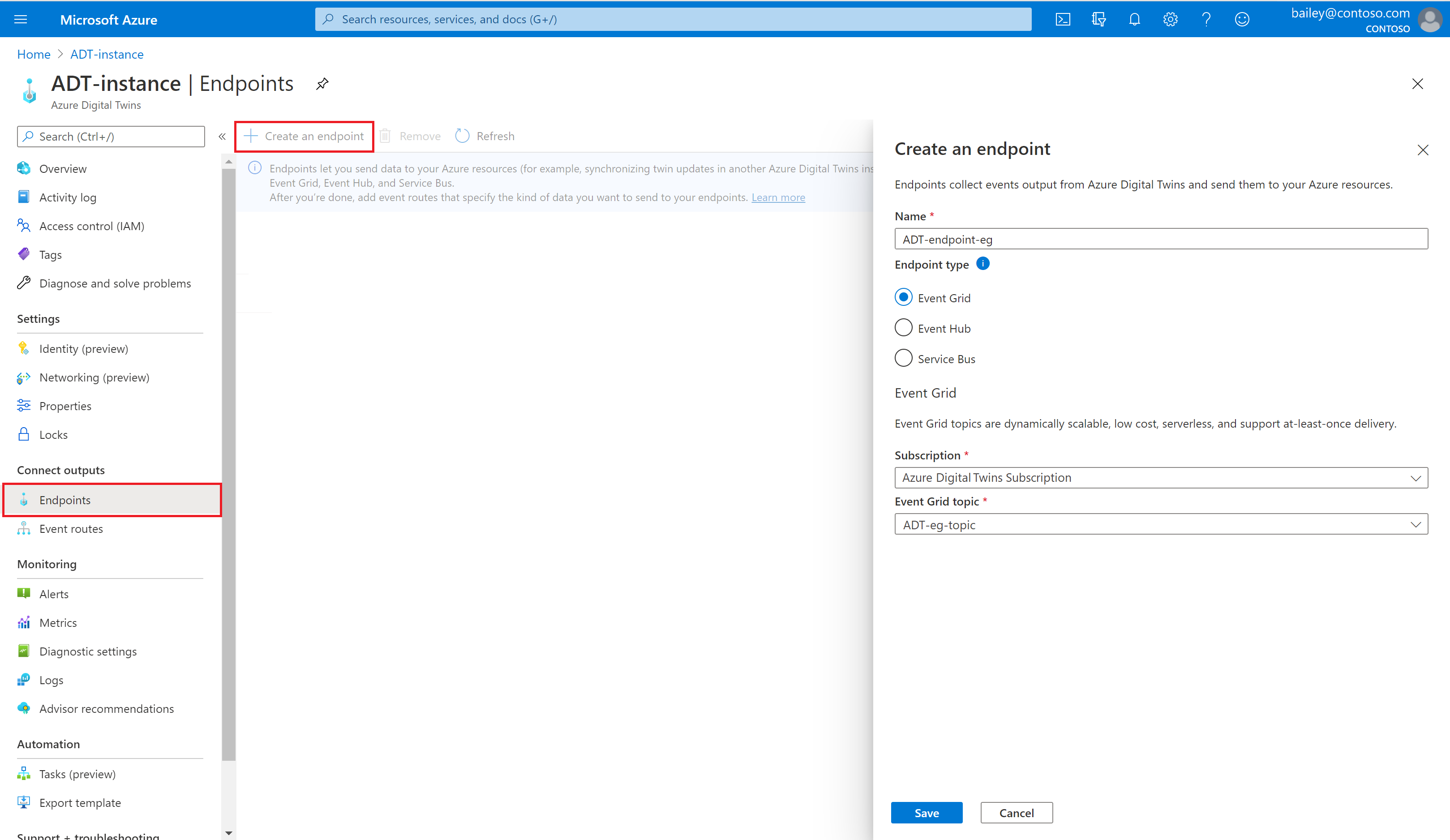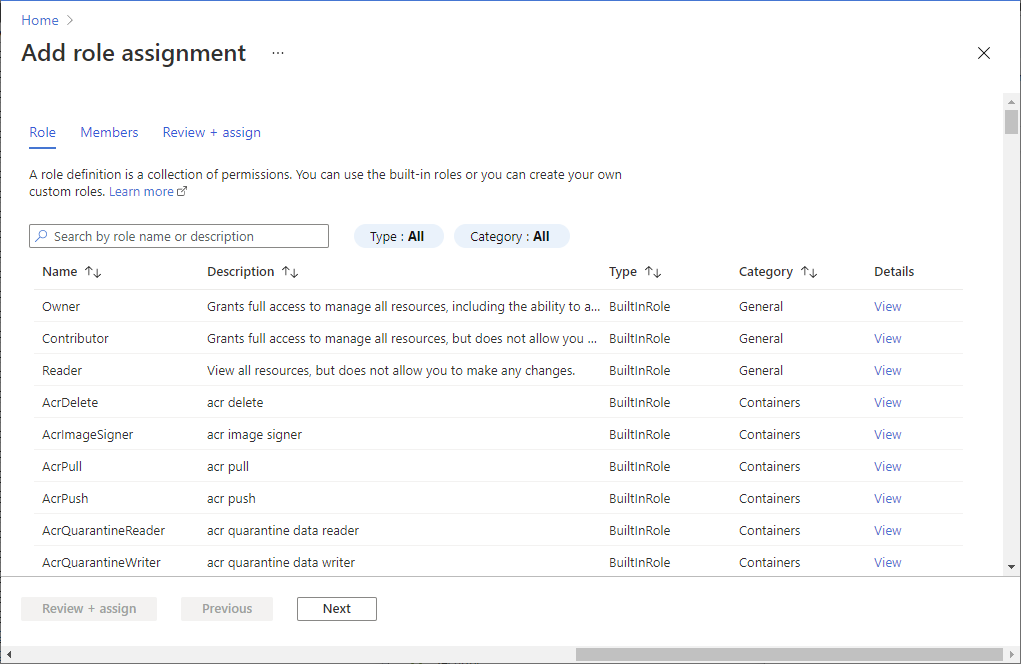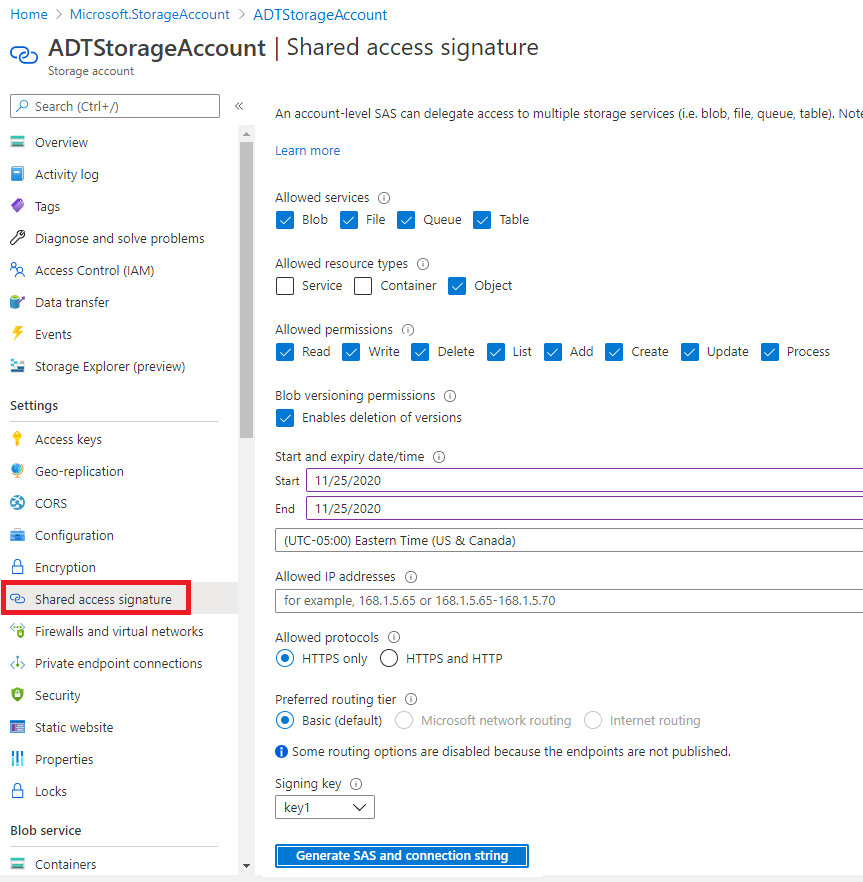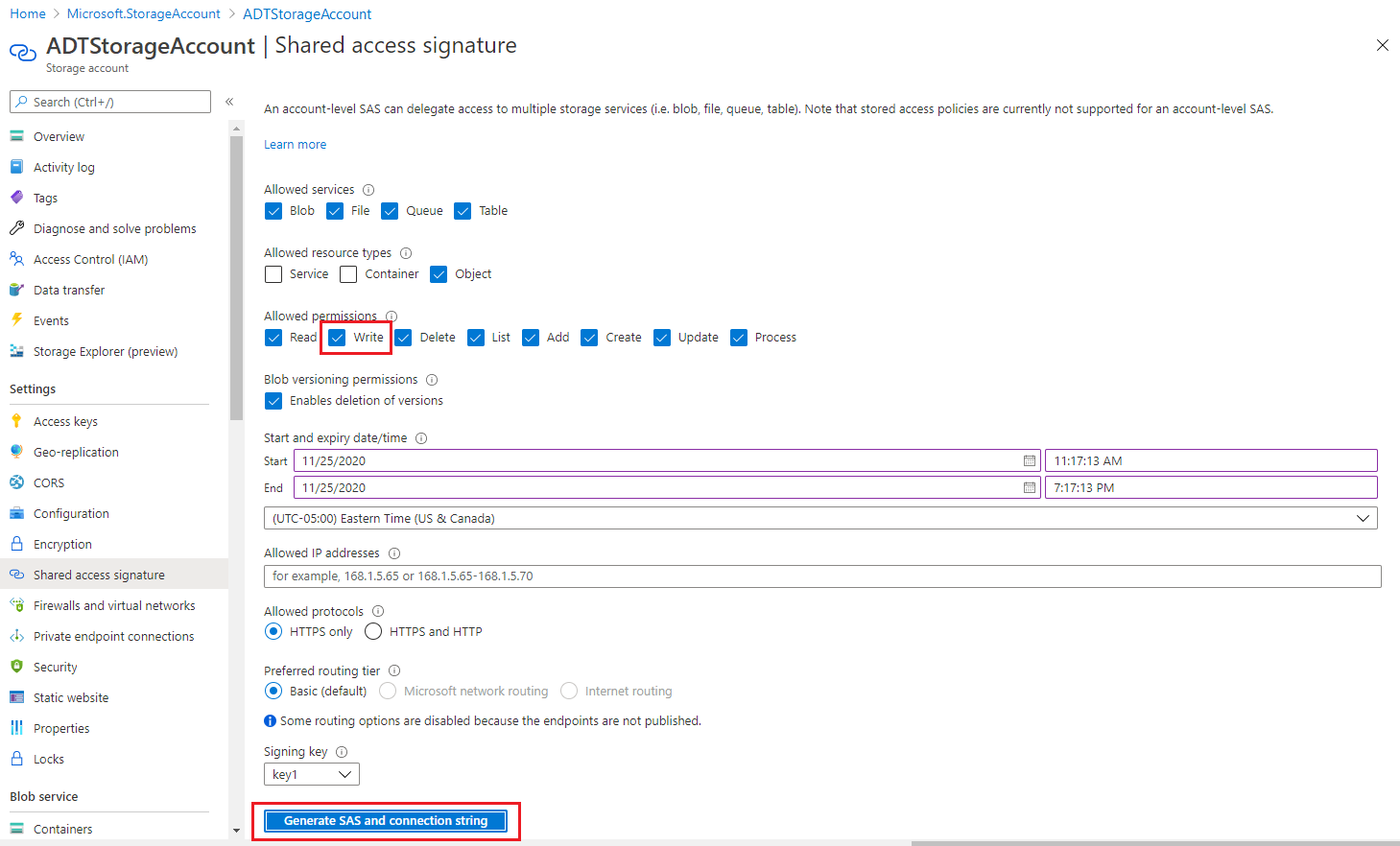Vytváření koncových bodů ve službě Azure Digital Twins
Tento článek vysvětluje, jak vytvořit koncový bod pro události Azure Digital Twin pomocí webu Azure Portal nebo Azure CLI. Koncové body můžete spravovat také pomocí rozhraní API řídicí roviny DigitalTwinsEndpoint.
Směrování oznámení událostí z Azure Digital Twins do podřízených služeb nebo připojených výpočetních prostředků je dvoustupňový proces: vytvoření koncových bodů a následné vytvoření tras událostí pro odesílání dat do těchto koncových bodů. Tento článek popisuje první krok nastavení koncových bodů, které můžou přijímat události. Později můžete vytvořit trasy událostí, které určují, které události vygenerované službou Azure Digital Twins se doručí do koncových bodů.
Požadavky
Budete potřebovat účet Azure, který si můžete zdarma nastavit.
Ve svém předplatném Azure budete potřebovat instanci Azure Digital Twins. Pokud ještě instanci nemáte, můžete ji vytvořit pomocí kroků v části Nastavení instance a ověřování. Můžete použít následující hodnoty z nastavení, které můžete použít dále v tomto článku:
- Název instance
- Skupina prostředků
Tyto podrobnosti najdete na webu Azure Portal po nastavení instance.
V dalším kroku postupujte podle následujících pokynů, pokud chcete použít Azure CLI a postupujte podle této příručky.
Příprava prostředí pro rozhraní příkazového řádku Azure
Použijte prostředí Bash v Azure Cloud Shellu. Další informace najdete v tématu Rychlý start pro Bash v Azure Cloud Shellu.
Pokud dáváte přednost místnímu spouštění referenčních příkazů rozhraní příkazového řádku, nainstalujte Azure CLI. Pokud používáte Windows nebo macOS, zvažte spuštění Azure CLI v kontejneru Docker. Další informace najdete v tématu Jak spustit Azure CLI v kontejneru Dockeru.
Pokud používáte místní instalaci, přihlaste se k Azure CLI pomocí příkazu az login. Pokud chcete dokončit proces ověřování, postupujte podle kroků zobrazených na terminálu. Další možnosti přihlášení najdete v tématu Přihlášení pomocí Azure CLI.
Po zobrazení výzvy nainstalujte rozšíření Azure CLI při prvním použití. Další informace o rozšířeních najdete v tématu Využití rozšíření v Azure CLI.
Spuštěním příkazu az version zjistěte verzi a závislé knihovny, které jsou nainstalované. Pokud chcete upgradovat na nejnovější verzi, spusťte az upgrade.
Vytvoření požadovaných prostředků
Tyto služby jsou podporované typy koncových bodů, které můžete vytvořit pro svou instanci:
- Téma Event Gridu
- U koncových bodů Event Gridu se podporují jenom témata event Gridu. Domény Event Gridu nejsou podporované jako koncové body.
- Centrum Event Hubs
- Téma služby Service Bus
Pokud chcete propojit koncový bod se službou Azure Digital Twins, tématem Event Gridu, centrem událostí nebo tématem služby Service Bus, které používáte pro koncový bod, už musí existovat.
Následující graf vám ukáže, jaké prostředky by se měly nastavit před vytvořením koncového bodu.
| Typ koncového bodu | Požadované prostředky (propojené s pokyny k vytvoření) |
|---|---|
| Koncový bod Event Gridu | Téma Event Gridu *Schéma událostí musí být schéma event Gridu nebo schéma cloudové události verze 1.0. |
| Koncový bod služby Event Hubs | Obor názvů služby Event Hubs Centrum událostí (Volitelné) autorizační pravidlo pro ověřování na základě klíčů |
| Koncový bod služby Service Bus | Obor názvů služby Service Bus Téma služby Service Bus (Volitelné) autorizační pravidlo pro ověřování na základě klíčů |
Vytvoření koncového bodu
Po vytvoření prostředků koncového bodu je můžete použít pro koncový bod Azure Digital Twins.
Pokud chcete vytvořit nový koncový bod, přejděte na stránku vaší instance na webu Azure Portal (instanci najdete zadáním jejího názvu do panelu hledání na portálu).
V nabídce instance vyberte Koncové body. Potom na následující stránce Koncové body vyberte + Vytvořit koncový bod. Tím se otevře stránka Vytvořit koncový bod , kde vyplníte pole v následujících krocích.
Zadejte název koncového bodu a zvolte typ koncového bodu.
Dokončete další podrobnosti potřebné pro váš typ koncového bodu, včetně vašeho předplatného a prostředků koncového bodu popsaných výše.
- Pouze pro koncové body služby Event Hubs a Service Bus musíte vybrat typ ověřování. Ověřování na základě klíčů můžete použít s předem vytvořeným autorizačním pravidlem nebo spravovanou identitou přiřazenou systémem nebo přiřazenou uživatelem. Další informace o použití možností ověřování identit najdete v tématu Možnosti koncového bodu: Ověřování na základě identity.
Dokončete vytváření koncového bodu výběrem možnosti Uložit.
Po vytvoření koncového bodu můžete ověřit, že se koncový bod úspěšně vytvořil, a to tak, že zkontrolujete ikonu oznámení na horním panelu webu Azure Portal:
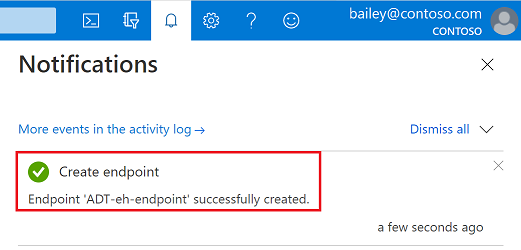
Pokud se vytvoření koncového bodu nezdaří, podívejte se na chybovou zprávu a zkuste to znovu za několik minut.
Můžete si také prohlédnout koncový bod, který byl vytvořen zpět na stránce Koncové body pro vaši instanci služby Azure Digital Twins.
Teď je téma Event Gridu, centrum událostí nebo téma služby Service Bus dostupné jako koncový bod ve službě Azure Digital Twins pod názvem, který jste zvolili pro koncový bod. Tento název obvykle použijete jako cíl trasy události, kterou můžete vytvořit v části Vytvořit trasy a filtry.
Možnosti koncového bodu: Ověřování na základě identity
Tato část popisuje, jak používat spravovanou identitu pro instanci služby Azure Digital Twins při předávání událostí do podporovaných cílů směrování. Nastavení spravované identity se pro směrování nevyžaduje, ale může pomoct instanci snadno přistupovat k dalším prostředkům chráněným Microsoft Entra, jako jsou Event Hubs, cíle služby Service Bus a kontejner Azure Storage. Spravované identity můžou být přiřazené systémem nebo uživatelem.
Zbývající část této části vás provede třemi kroky pro nastavení koncového bodu se spravovanou identitou.
1. Povolení spravované identity pro instanci
Následující karty vám použijí pokyny, které odpovídají vašemu preferovanému prostředí.
Nejprve se ujistěte, že jste pro instanci služby Azure Digital Twins povolili spravovanou identitu .
Ujistěte se také, že máte v instanci roli Vlastník dat Služby Azure Digital Twins. Pokyny najdete v tématu Nastavení uživatelských přístupových oprávnění.
2. Přiřazení rolí Azure k identitě
Po vytvoření spravované identity pro vaši instanci Azure Digital Twins budete muset přiřadit příslušné role k ověření s různými typy koncových bodů pro směrování událostí do podporovaných cílů. Tato část popisuje možnosti role a způsob jejich přiřazení ke spravované identitě.
Důležité
Nezapomeňte tento krok dokončit. Bez ní nebude identita mít přístup ke koncovým bodům a události se nedoručí.
Tady jsou minimální role, které vaše identita Azure Digital Twins potřebuje pro přístup ke koncovému bodu v závislosti na typu cíle. Role s vyššími oprávněními (jako jsou role vlastníka dat) budou fungovat také.
| Cíl | Role Azure |
|---|---|
| Azure Event Hubs | Odesílatel dat služby Azure Event Hubs |
| Azure Service Bus | Odesílatel dat Azure Service Bus |
| Kontejner úložiště Azure | Přispěvatel dat objektů blob úložiště |
Pomocí karet níže přiřaďte roli podle svého preferovaného prostředí.
Pokud chcete k identitě přiřadit roli, začněte otevřením webu Azure Portal v prohlížeči.
Přejděte k prostředku koncového bodu (centrum událostí, téma služby Service Bus nebo kontejner úložiště) tak, že na panelu hledání na portálu vyhledáte jeho název.
Vyberte Řízení přístupu (IAM) .
Kliknutím na Přidat>Přidat přiřazení role otevřete stránku Přidat přiřazení role.
Pomocí následujících informací přiřaďte požadovanou roli ke spravované identitě vaší instance služby Azure Digital Twins. Podrobný postup najdete v tématu Přiřazování rolí Azure s využitím webu Azure Portal.
Nastavení Hodnota Role V možnostech vyberte požadovanou roli. Přiřadit přístup k Spravovaná identita Členové Vyberte spravovanou identitu přiřazenou uživatelem nebo systémem přiřazenou vaší instanci služby Azure Digital Twins, která má přiřazenou roli. Identita přiřazená uživatelem bude mít název, který jste zvolili při vytváření identity, a identita přiřazená systémem bude mít název, který odpovídá názvu vaší instance služby Azure Digital Twins.
3. Vytvoření koncového bodu s ověřováním na základě identity
Po nastavení spravované identity pro vaši instanci Azure Digital Twins a jeho přiřazení odpovídajících rolí můžete vytvořit koncové body, které používají identitu k ověřování. Tato možnost je dostupná jenom pro koncové body služby Event Hubs a Service Bus (nepodporuje se pro Event Grid).
Poznámka:
Nelze upravit koncový bod, který už byl vytvořen s identitou založenou na klíči, aby se změnil na ověřování založené na identitě. Při prvním vytvoření koncového bodu musíte zvolit typ ověřování.
Pomocí karet níže vytvořte koncový bod s použitím preferovaného prostředí.
Začněte podle obecných pokynů k vytvoření koncového bodu Azure Digital Twins.
Když se dostanete k kroku dokončení podrobností požadovaných pro váš typ koncového bodu, vyberte typ ověřování přiřazený systémem nebo přiřazený uživatelem (Preview ).
Dokončete nastavení koncového bodu a vyberte Uložit.
Důležité informace o zákazu spravovaných identit
Vzhledem k tomu, že se identita spravuje odděleně od koncových bodů, které ji používají, je důležité zvážit účinky, které můžou mít všechny změny identity nebo jejích rolí na koncových bodech ve vaší instanci Azure Digital Twins. Pokud je identita zakázaná nebo se z něj odebere nezbytná role, může se koncový bod stát nepřístupným a tok událostí se přeruší.
Pokud chcete dál používat koncový bod, který se nastavil se spravovanou identitou, která je teď zakázaná, musíte koncový bod odstranit a vytvořit ho znovu s jiným typem ověřování. Obnovení doručování událostí do koncového bodu po této změně může trvat až 1 hodinu.
Možnosti koncového bodu: Nedoručované dopisy
Pokud koncový bod nemůže událost doručit během určitého časového období nebo po pokusu o doručení události určitou dobu, může odeslat nedoručenou událost do účtu úložiště. Tento proces se označuje jako nedoručených dopisů.
Potřebné prostředky úložiště můžete nastavit pomocí webu Azure Portal nebo azure Digital Twins CLI. Pokud ale chcete vytvořit koncový bod s povoleným nedoručováním, budete muset použít rozhraní příkazového řádku Azure Digital Twins nebo rozhraní API řídicí roviny.
Další informace o nedoručených dopisech najdete v tématu Koncové body a trasy událostí. Pokyny k nastavení koncového bodu s nedoručenými dopisy najdete ve zbývající části této části.
Nastavení prostředků úložiště
Před nastavením umístění nedoručených dopisů musíte mít účet úložiště s kontejnerem nastaveným ve vašem účtu Azure.
Při pozdějším vytvoření koncového bodu zadáte identifikátor URI pro tento kontejner. Umístění nedoručených dopisů se koncovému bodu poskytne jako identifikátor URI kontejneru s tokenem SAS. Tento token potřebuje write oprávnění pro cílový kontejner v rámci účtu úložiště. Identifikátor URI SAS s úplným formátem nedoručených písmen bude ve formátu: https://<storage-account-name>.blob.core.windows.net/<container-name>?<SAS-token>.
Pomocí následujícího postupu nastavte tyto prostředky úložiště ve svém účtu Azure a připravte se na nastavení připojení koncového bodu v další části.
- Podle pokynů v části Vytvoření účtu úložiště vytvořte účet úložiště ve vašem předplatném Azure. Poznamenejte si název účtu úložiště, abyste ho mohli použít později.
- Postupujte podle kroků v části Vytvoření kontejneru a vytvořte kontejner v rámci nového účtu úložiště. Poznamenejte si název kontejneru, abyste ho mohli použít později.
Vytvoření tokenu SAS
Dále vytvořte token SAS pro svůj účet úložiště, který koncový bod může použít pro přístup k němu.
Začněte tím, že přejdete na svůj účet úložiště na webu Azure Portal (najdete ho podle názvu pomocí vyhledávacího panelu portálu).
Na stránce účtu úložiště zvolte odkaz sdílený přístupový podpis na levém navigačním panelu a začněte nastavovat token SAS.
Na stránce Se sdíleným přístupovým podpisem v části Povolené služby a Povolené typy prostředků vyberte požadovaná nastavení. Budete muset vybrat aspoň jedno pole v každé kategorii. V části Povolená oprávnění zvolte Zapisovat (můžete také vybrat další oprávnění, pokud chcete).
Nastavte požadované hodnoty pro zbývající nastavení.
Až budete hotovi, vyberte tlačítko Generovat SAS a připojovací řetězec a vygenerujte token SAS.
Tím se vygeneruje několik hodnot SAS a připojovací řetězec v dolní části stejné stránky pod výběry nastavení. Posuňte se dolů, abyste zobrazili hodnoty a pomocí ikony Kopírovat do schránky zkopírujte hodnotu tokenu SAS. Uložte ho, abyste ho mohli použít později.
Vytvoření koncového bodu nedoručených písmen
Pokud chcete vytvořit koncový bod s povoleným nedoručováním, musíte místo webu Azure Portal použít příkazy rozhraní příkazového řádku nebo rozhraní API řídicí roviny .
Pokyny k vytvoření tohoto typu koncového bodu pomocí Azure CLI najdete v této části na kartě rozhraní příkazového řádku.
Schéma úložiště zpráv
Po nastavení koncového bodu s nedoručovanými dopisy budou zprávy s nedoručovanými dopisy uložené v následujícím formátu ve vašem účtu úložiště:
<container>/<endpoint-name>/<year>/<month>/<day>/<hour>/<event-ID>.json
Nedoručené zprávy budou odpovídat schématu původní události, která byla určena k doručení do původního koncového bodu.
Tady je příklad zprávy o nedoručených zprávách pro oznámení o vytvoření dvojčete:
{
"specversion": "1.0",
"id": "xxxxxxxx-xxxxx-xxxx-xxxx-xxxxxxxxxxxx",
"type": "Microsoft.DigitalTwins.Twin.Create",
"source": "<your-instance>.api.<your-region>.da.azuredigitaltwins-test.net",
"data": {
"$dtId": "<your-instance>xxxxxxxx-xxxxx-xxxx-xxxx-xxxxxxxxxxxx",
"$etag": "W/\"xxxxxxxx-xxxxx-xxxx-xxxx-xxxxxxxxxxxx\"",
"TwinData": "some sample",
"$metadata": {
"$model": "dtmi:test:deadlettermodel;1",
"room": {
"lastUpdateTime": "2020-10-14T01:11:49.3576659Z"
}
}
},
"subject": "<your-instance>xxxxxxxx-xxxxx-xxxx-xxxx-xxxxxxxxxxxx",
"time": "2020-10-14T01:11:49.3667224Z",
"datacontenttype": "application/json",
"traceparent": "00-889a9094ba22b9419dd9d8b3bfe1a301-f6564945cb20e94a-01"
}
Další kroky
Pokud chcete skutečně odesílat data z Azure Digital Twins do koncového bodu, budete muset definovat trasu události. Tyto trasy umožňují vývojářům připojit tok událostí v celém systému a do podřízených služeb. Jedna trasa může povolit výběr více oznámení a typů událostí. Pokračujte vytvořením trasy události do koncového bodu v části Vytvoření tras a filtrů.